Enkel og rask Android-rotguide

Etter at du har rootet Android-telefonen din, har du full systemtilgang og kan kjøre mange typer apper som krever root-tilgang.
Med alt engasjementet i sosiale medier , selfiene og feedene, glemmer vi nesten at det er en virkelig verden vi trenger å komme til. Vel, folk liker å legge ut alt og alt, fra hvor du er, hva du spiste og hva du opplever. Folk legger vanligvis ut disse tingene på Instagram Stories for å gi et glimt av nylige hendelser i livet ditt. Historier er bilder eller korte videoer som forsvinner etter 24 timer. I dette innlegget vil vi diskutere noen Instagram-historiehack for å gjøre Instagram-historiene dine livligere. La oss komme i gang!
Instagram Story Hacks
Hack No 1: Visual Essay In Instagram Story
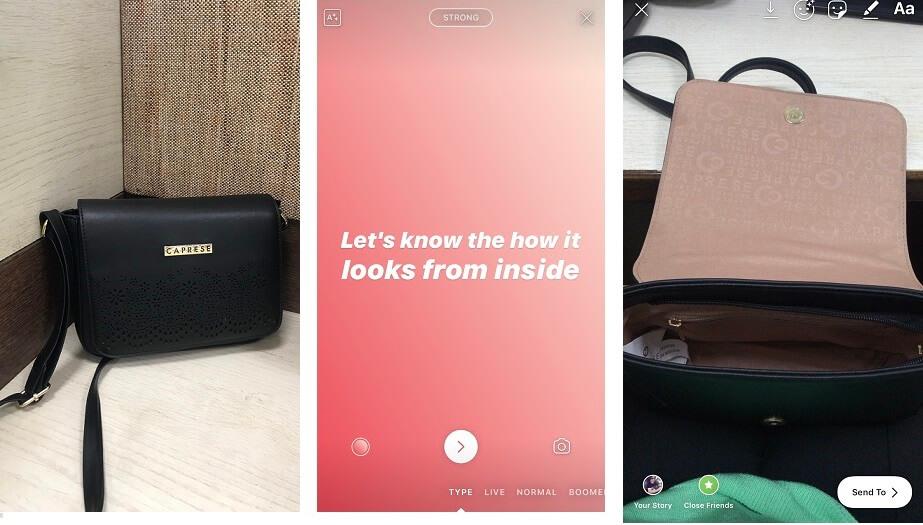
Historier som sin bokstavelige betydning kan fortelle en historie om hva som helst til dine følgere. Det kan handle om dagen din, treningsstudioet ditt, hva du spiste, hvordan du lagde mat? Unngå å legge inn tilfeldige bilder. Du kan gjøre historiene dine om til et visuelt essay, som betyr å legge ut bilder som kan bety noe, legge ut en haug med bilder som om du forteller en historie. Legg ut bilder på rad og sleng inn litt tekst og media for å se ut som en historie.
Hack No 2: Drop Shadow Effect
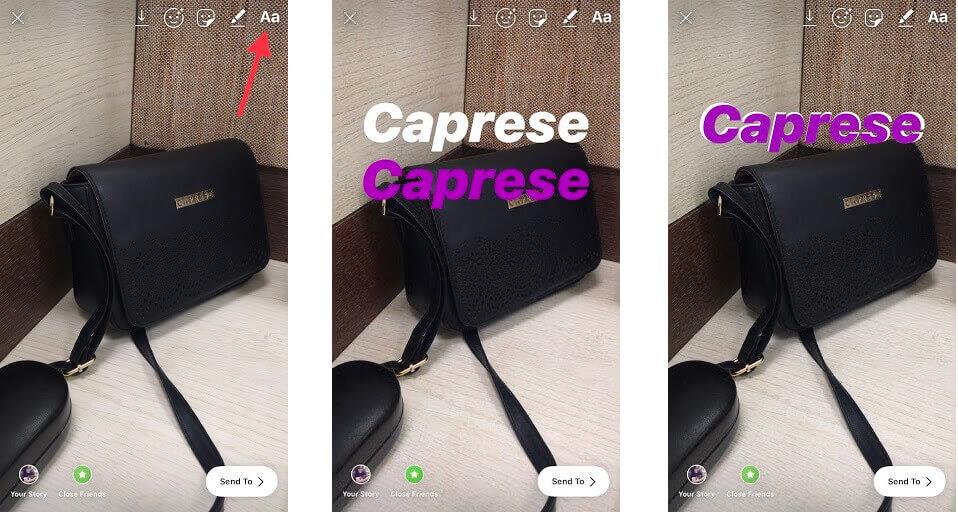
Et annet Instagram-historiehack er å leke med font. Instagram kommer med svært få fontalternativer, og alle som bruker dem daglig kan kjede seg. Hvis du gjør noen endringer i teksten din, må du vite at du kan gjøre endringer i den, for eksempel å legge til en skyggeeffekt.
Det er en innovativ måte å uttrykke hva som helst på Instagram . For å få skyggeeffekt kan du trykke på Aa-ikonet, som ligger øverst til høyre, og skrive tekst. Gjenta nå de samme trinnene. Endre bare fargen på teksten. Når du er ferdig, ordner du ett lag med tekst på et annet, siden det vil være utenfor midten, vil det se ut som en skygge.
Hack No 3: Bruk Rainbow Text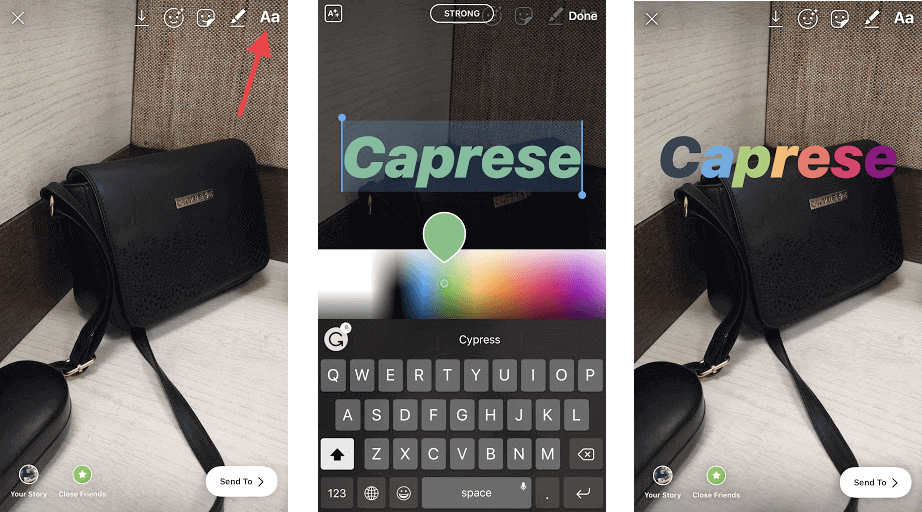
Du kan få teksten til å se tiltalende ut på Instagram Stories for følgerne dine. For å gjøre det kan du bruke regnbueteksteffekten. Med denne effekten kan du legge farge til historiene dine eller lage bildetekster for innleggene dine også.
For å legge til regnbueeffekt, velg et bilde og legg til tekst til det. Marker nå teksten du vil legge til effekter på. Bruk høyre tommel på en hvilken som helst farge for å få fargegradientverktøyet til å vises. Skyv høyre tommel sakte oppover for å få lysere farger, nedover for å få mørkere, mens du skyver ned den andre tommelen på den valgte teksten fra høyre til venstre. Du vil se fargeendringen i bokstavene.
Du kan få forskjellige fargekombinasjoner for å få fargerik og tiltalende tekst til historiene dine.
Hack No 4: Boomerang i Instagram Story
https://wethegeek.com/wp-content/uploads/2019/08/Boomerang.mp4
Vi vet at Boomerang ikke er en ny ting, og det er en av Instagrams tilleggsapper. Den lar deg fange looping GIF-er på ca. 3 sekunder. Du kan fange boomerang rett fra Instagram-appen. Så lag en boomerang og gjør Instagram-historien din interessant.
Hack nr. 5: Solid eller gjennomsiktig bakgrunn
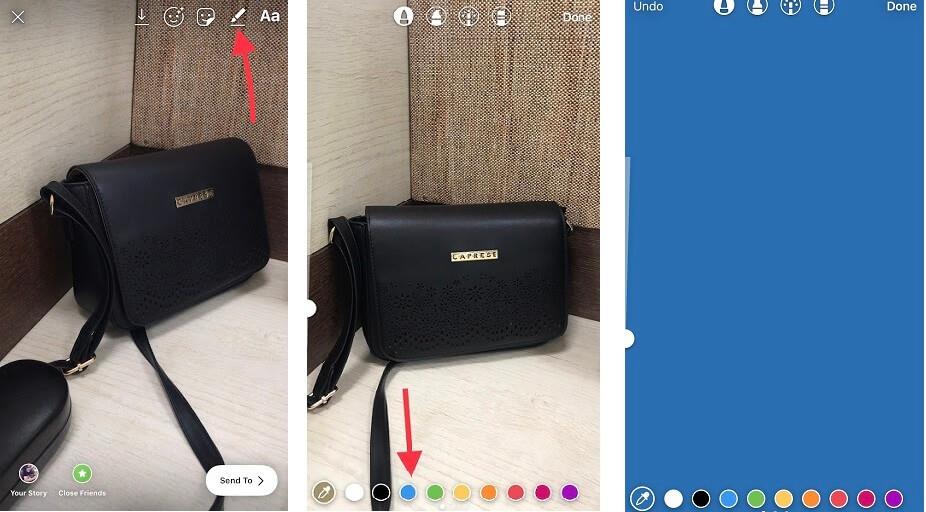
Å endre bakgrunnsutseendet er også en av Instagram-historiehackene. Hvis du vil gjøre bakgrunnen solid eller gjennomsiktig for teksten, går du tilbake til siden der du lager historier, og klikker på pennikonet, som ligger ved siden av Aa-tegnet. Velg en farge fra palettverktøyet, nå trykk og hold skjermen i ca. 3 sekunder og bakgrunnen endres til fargen du har valgt.
Hack No 7: User Engagement
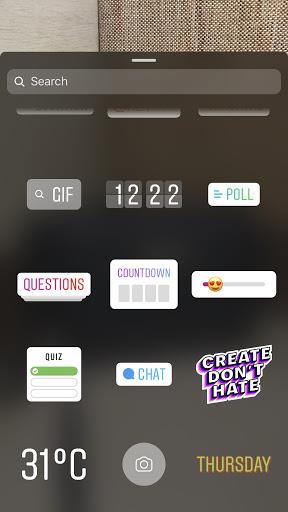
I tilfelle du har en lang liste med følgere å inspirere, må du holde dem engasjert. Vel, Instagram gir deg mange klistremerker å snakke med. Du kan nevne følgerne dine, be dem stille spørsmål og forskjellige hashtags.
Bruk et avstemningsklistremerke for å lage en avstemning, der du kan skrive spørsmålet sammen med et JA/NEI å velge mellom. Du kan bruke Slider-klistremerket, dette kan også brukes til å stille spørsmål eller uttrykke sine meninger. Hvis du vil at følgerne dine skal spørre deg om noe, kan du velge Spørsmål-klistremerke.
Hack No 6: Selfies Into Stickers
Selfie-klistremerker er ganske vanlige og kan brukes til å gi detaljer og kontekst til bildene og videoene dine som er lagt ut på Instagram-historier. Du reagerer på et bilde eller en video med ditt tilpassede selfie-klistremerke. For å gjøre dette, velg et bilde. Klikk på Klistremerke-menyen og trykk på kameraikonet og ta en selfie. Når du er ferdig, plasser selfien hvor du vil.
Hack No 8: Instagram Story Highlights
Hvis du liker en historie du har lagt ut og vil at den skal være en del av Instagram-kontoen din, selv etter 24 timer. Du kan legge til historiene dine i Høydepunkter. Høydepunkter er bilder eller videoer som du en gang la inn i historiene. Det er rett under profilens biografi. Du kan sjekke det ut når som helst i fremtiden.
Så, dette var det. Bruk disse fantastiske Instagram Story-hakkene mer munter og fargerik. Hva tror du? Hvilken bruker du mest? Fortell oss i kommentarfeltet nedenfor. Følg oss på sosiale medier slik at du aldri går glipp av de siste oppdateringene om teknologi
Etter at du har rootet Android-telefonen din, har du full systemtilgang og kan kjøre mange typer apper som krever root-tilgang.
Knappene på Android-telefonen din er ikke bare til for å justere volumet eller vekke skjermen. Med noen få enkle justeringer kan de bli snarveier for å ta et raskt bilde, hoppe over sanger, starte apper eller til og med aktivere nødfunksjoner.
Hvis du har glemt den bærbare datamaskinen på jobb og har en viktig rapport du må sende til sjefen din, hva bør du gjøre? Bruk smarttelefonen din. Enda mer sofistikert, gjør telefonen om til en datamaskin for å gjøre det enklere å multitaske.
Android 16 har låseskjerm-widgeter som du kan endre låseskjermen slik du vil, noe som gjør låseskjermen mye mer nyttig.
Android Bilde-i-bilde-modus hjelper deg med å krympe videoen og se den i bilde-i-bilde-modus, slik at du kan se videoen i et annet grensesnitt, slik at du kan gjøre andre ting.
Det blir enkelt å redigere videoer på Android takket være de beste videoredigeringsappene og -programvarene vi lister opp i denne artikkelen. Sørg for at du har vakre, magiske og stilige bilder du kan dele med venner på Facebook eller Instagram.
Android Debug Bridge (ADB) er et kraftig og allsidig verktøy som lar deg gjøre mange ting, som å finne logger, installere og avinstallere apper, overføre filer, rote og flashe tilpassede ROM-er og lage sikkerhetskopier av enheter.
Med autoklikk-applikasjoner trenger du ikke å gjøre mye når du spiller spill, bruker apper eller bruker oppgaver som er tilgjengelige på enheten.
Selv om det ikke finnes noen magisk løsning, kan små endringer i hvordan du lader, bruker og oppbevarer enheten din utgjøre en stor forskjell i å redusere batterislitasjen.
Telefonen mange elsker akkurat nå er OnePlus 13, fordi den i tillegg til overlegen maskinvare også har en funksjon som har eksistert i flere tiår: infrarødsensoren (IR Blaster).







